Comment utiliser les pièces rapides dans Microsoft Outlook 2016
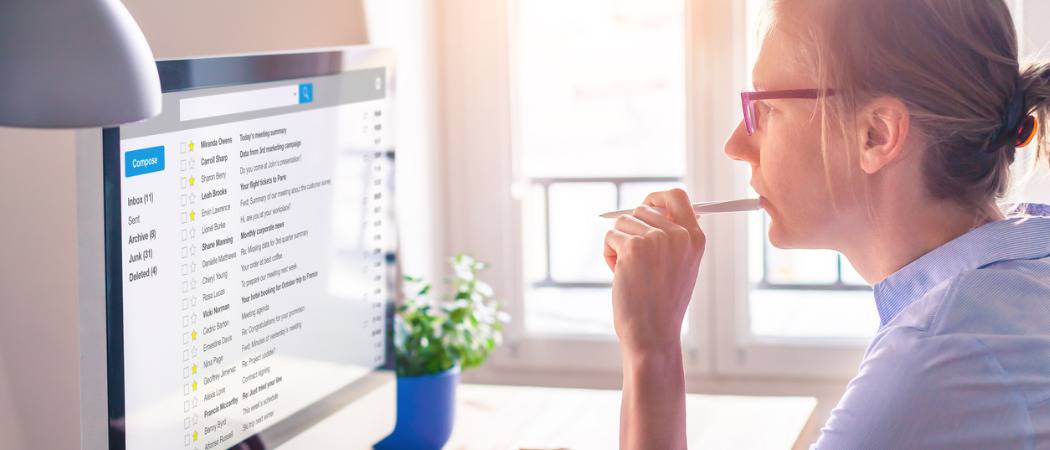
Les Quick Parts sont comme des mini-modèles de contenu formaté que vous pouvez insérer dans Outlook 2016. Bien sûr, il vaut mieux que copier et coller!
Les Quick Parts sont essentiellement des morceaux dele contenu que vous pouvez rapidement et facilement insérer dans des courriers électroniques dans Microsoft Outlook 2016. En général, cela signifie des blocs de texte que vous pouvez insérer rapidement dans vos courriers électroniques, vos rendez-vous et vos tâches. tableaux, graphiques et propriétés du document. Il conservera également la mise en forme du contenu.
De cette façon, les parties rapides sont un peu du milieusol entre les signatures de courrier électronique et les modèles Microsoft Office. Si vous vous retrouvez à écrire maintes fois le même morceau de texte dans des courriels, vous trouverez que Quick Parts est très utile. Ils vous font gagner du temps, mais ils favorisent également la cohérence et la précision lors de l'envoi d'e-mails de modèles. Lisez la suite pour apprendre les bases.
Création de pièces rapides dans Outlook 2016
Ouvrez Outlook et créez un nouveau message. Ce sera le moyen le plus rapide et le plus simple de créer des pièces rapides pour Outlook. Ici, vous pourrez écrire le texte de votre choix avec le contenu et le formatage requis, sans aucun problème. Une fois que vous avez créé le contenu souhaité en tant que partie rapide, voici ce que vous devez faire:
Sélectionnez tout le texte ou le contenu, cliquez sur le bouton Insérer languette.
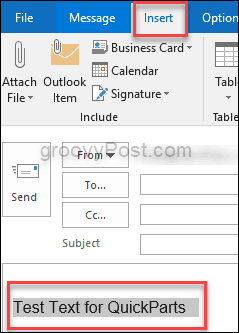
Ensuite, à droite du ruban, cliquez sur Pièces rapides et choisir Enregistrer la sélection dans la galerie de pièces rapide.
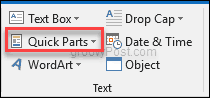
Cela ouvrira la boîte de dialogue Créer un nouveau bloc de construction.
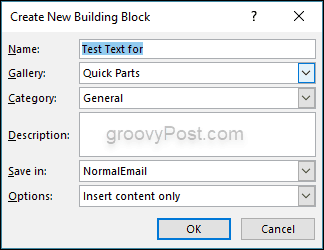
Vous remarquerez qu'il y a six options à remplir ou à choisir:
- Nom: C’est explicite: il suffit de donner à l’entrée un nom qui coïncide avec ce qu’elle fait ou ce qu’elle dit.
- Galerie: Vous pouvez sélectionner différentes galeries dans lesquelles enregistrer vos entrées.
- Catégorie: Vous allez principalement l'utiliser si vous avez besoin d'une tonne de Quick Parts et d'entrées.
- La description: Vous pouvez y ajouter une brève description si vous le souhaitez, mais cela n’apparaîtra jamais là où il est nécessaire de le remplir.
- Sauver en, sauver dans: Gardez-le à NormalEmail. De cette façon, l'entrée peut être utilisée par tous les comptes de messagerie que vous avez configurés dans Outlook.
- Les options: Choisissez la manière dont vous souhaitez que l’entrée soit insérée dans les prochains messages ou contenus.
Insertion de pièces rapides
Maintenant que vous avez appris à créer les pièces rapides dans Outlook 2016, vous pouvez maintenant apprendre à les utiliser afin de gagner du temps avec Microsoft Outlook.
Créez un nouvel e-mail et placez le curseur à l'endroit où vous souhaitez insérer l'entrée.
Maintenant, allez au Insérer onglet sur le ruban, cliquez sur Pièces rapides, puis sélectionnez la vignette correspondant à l’entrée que vous souhaitez insérer. Vous pouvez également rechercher en tapant le nom de l'entrée. C’est là que l’utilisation de noms uniques et pertinents devient pratique.
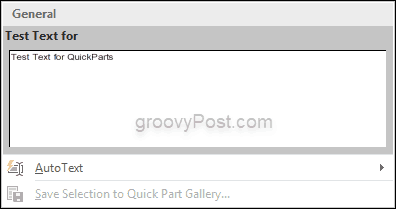
Et c’est tout ce qu’il ya à faire!
Quick Parts dans Outlook 2016 est relativementfonctionnalité peu connue, mais qui peut vous faire gagner beaucoup de temps si vous envoyez des messages similaires au quotidien. Vous envoyez des courriels toute la journée et l'utilisation de la fonction Quick Parts vous permettra d'économiser du temps et de l'énergie.
Dites-nous comment Quick Parts vous fait gagner du temps dans la section commentaires ci-dessous.










laissez un commentaire